Как да възстановите файлове
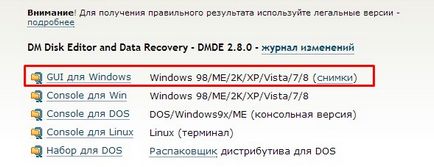
О, да, забравих, тази програма е преносим и може да се управлява от всеки компютър без инсталация. Тя може да бъде написано на флаш-памет и да навсякъде със себе си - по този начин да сте сигурни, че по всяко време можете да възстановите всички изтрити файлове. тичам «dmde.exe» след разархивиране.

За това не би било неоснователно, ние моделираме следната ситуация: ние ще създадем "файлове" папка. в която пишем някои песни.
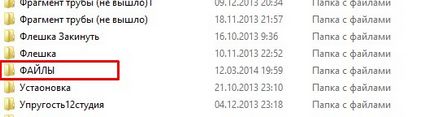
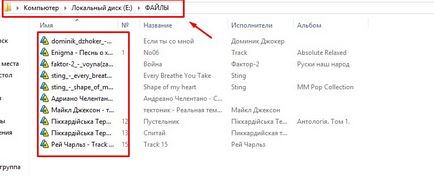
Тогава окончателно да изтриете тази папка.

Да предположим, че файловете с данни са били много важни за нас, и ние искаме да ги възстановите. Какво да се прави? Сега ние се върнем към самата програма. След старта си го открива автоматично всички физически и логически устройства на вашия компютър. след това:
- Програма е ясно необходимо да се уточни, че информацията е на логически диск
- Трябва да изберете устройството, на което лежеше на файловете, които се опитваме да се възстанови. Уверете се, че сме избрали диска, можете размер.
- Натиснете бутона "ОК"
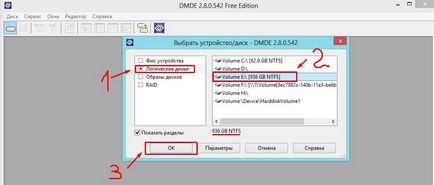
След това, проверка на всички директории и папки, които са били и са на диска. След края ще видите следния прозорец. Кликнете два пъти върху този диск.
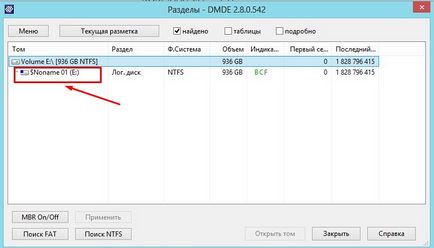
След това изберете "Цялата налична + реконструкция".
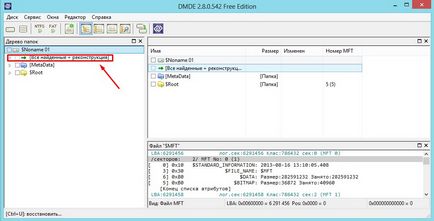
След като изберете началната виртуална реконструкция на всички файлове на диск. Натиснете "OK" и изчакайте, докато процесът е завършен.
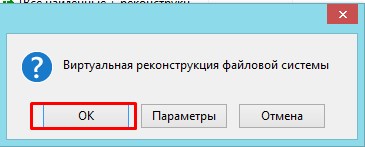
След реконструкцията през прозореца можем да намерим в папка "файлове". който се отстранява (е посочено от червен кръст).
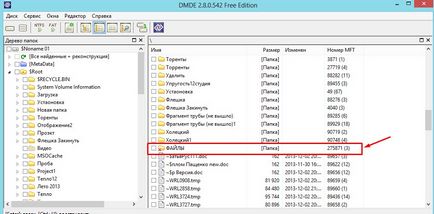
Възстановяване на папка наведнъж няма да работи, защото имаме безплатна програма, но ние всички сме едни и същи, тъй като информацията в тази папка е много важно (вместо музика може да бъде ценни документи за работа или нещо друго). За да възстановите файлове, отидете в папката и да възстанови всички поотделно. За да направите това, поставете отметка пред възстановената обект, а след това щракнете с десния бутон върху обекта, от падащото меню изберете "Възстановяване на обекти".


Аз след възстановяването на този файл обикновено се възпроизвежда в плейъра.

второ сложността на критично събитие
Събитието, което говорихме по-горе, е най-простият. Нека разгледаме ситуация, когато трябва да vsosstanovit изтритата информация от форматиран твърд диск или флаш-памет. Аз ще ви покажа как можете да го направите по примера на пръчката. Аз ще ви кажа веднага, че действието се извършва по същия начин, както в предишния случай (В началото на фигура 6 и завършва с фигура 9). Но все пак има някои разлики тук. Когато изберете "Всички налични + реконструкция" изтрити файлове от търсенето не даде резултати.

Но ние все още се опитват да извършат задълбочено търсене. Така че отидете на:
- В раздела "дискови дялове"
- Ние избираме нашите диск (флаш памет)
- Кликнете "Търсене на NTFS"
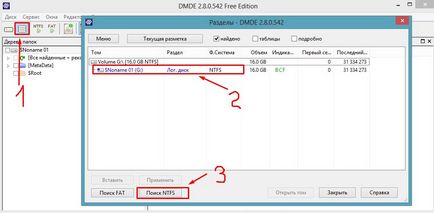
След това, ние предлагаме да изберете областта за търсене. Няма нищо не се промени, каквото и програмата е напълно сканирани пръчка и е установено, всички видове информация за него.

След това натиснете бутона "ОК" и стартира процеса на сканиране. Неговата продължителност зависи от размера на твърдия диск или флаш-памет.
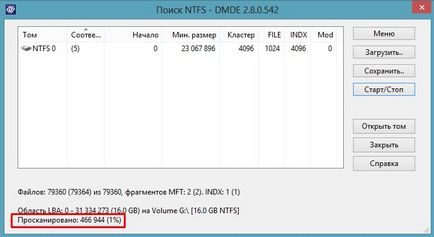
След като сканирането приключи, ние предлагаме да спаси логото. Ние сме съгласни.

След това кликнете върху "всички намерени реконструкция +". както е показано на фигура 8, и да получите списък на файловете, за да бъде възстановен. О, да, забравих, тук ние се опитваме да възстановим архив от снимки, които преди това са били на форматирани флаш паметта.
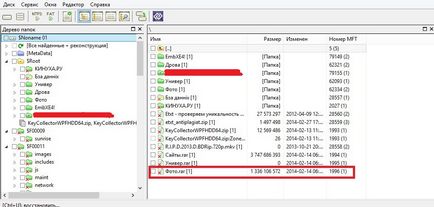
След това изберете с десния бутон върху файла и натиснете "Възстановяване на обект"
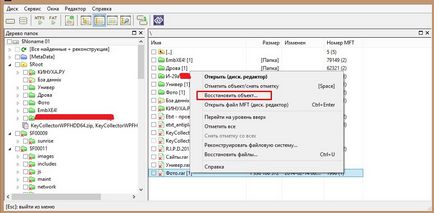
След като изберете "Възстановяване на обект" по същия начин, както в предишния случай (фигура 12), това ще бъдете помолени да изберете място, където се възстановява на обекта. След това, процеса на възстановяване започва.
В края на краищата, извършена за извличане на изтритата информация не трябва да бъде трудно.
Обобщавайки: След като разгледа статията, ние сме се научили как да се възстановят изтрити файлове от флаш памет или твърд диск. DMDE програма - много удобно (и най-важното - безплатно) помощ при възстановяването на информация и данни.
Моля, оценете нашата статия: